WindowsでAlexaを使ってみた、Alexaアプリを使う前に知っておいて欲しいこと
WindowsでAlexaが使えるようになったとのこと
すでにAmazon Echoを持っているのでAlexaは使ってきていましたが、PC用のAlexaアプリを使うことでWindows 10でもAlexaが使えるとのことなので試してみました。
今回は、Mac上で仮想環境として構築してあるWindows 10で試すことにしました(仮想化ソフトはParallels Desktopです)。
インストール&セットアップ
AlexaアプリはMicrosoft Storeからダウンロード&インストールします。
大まかな流れは以下のとおりです。
- Windows 10からStoreにアクセス
- 検索欄に「Alexa」と入力して検索を実施
- Alexaアプリの画面右上にある「入手」をクリックしてインストール
- Alexaアプリがマイクにアクセスすることを許可したり、Amazonアカウントを入力したりといった設定を実施
タップトゥトークモードを試す
Alexaアプリには2つのモードが用意されています。
一つ目は「タップトゥトークモード」です。これは、アプリ画面の下部にあるアイコンをクリックしてから話しかけるモードです。
さっそく、アイコンをクリックして話しかけてみました。
- アイコンをクリック
- 「Alexa、天気を教えて」
アイコンがポワンポワンと動きますが何も聞こえてきません。
ハンズフリーモードを試す
もう一つのモードである「ハンズフリーモード」も試してみました。
こちらはアイコンをクリックしなくても、話しかければ応答してくれるモードです。
このモードにするとバッテリー消耗が速くなるという警告メッセージが表示されます。Amazon Echoと同じで常にウェイクワードを監視しているのでしょう。
- ハンズフリーモードをオン
- 「Alexa、天気を教えて」
こちらも、アイコンがポワンポワンと動きますが何も聞こえてきません。
Alexaアプリから音声が聞こえない
いずれのモードでも、アイコンがポワンポワンと動いているので、Alexaは応答しているように思えます。
ここからは一つずつ検証となります。
- Macのスピーカーは正しく動いているか?
Macに移り、YouTubeの動画を再生したところ、ちゃんと音が聞こえました。
ということで、Mac側は問題ないようです。 - Windowsのスピーカーは正しく動いているか?
Windowsに移り、YouTubeの動画を再生したところ、音が聞こえませんでした。
ということで、Windows側の問題のようです。 - Windowsのスピーカー音量の変更で変化はあるか?
YouTubeの動画を再生させながら、スピーカー音量の上げ下げを行ってみたところ、変化なしで音は聞こえませんでした。 - Parallels Toolはインストールしているか?
ネット検索したところ、Parallels Desktopを使用している環境で、音が出ない問題が発生することがあるようです。
対処としては、Parallels Toolが未インストールであればインストールし、インストール済みであれば再インストールということのようです。
自分の環境ではインストール済みだったので、再インストールし、再起動後にYouTubeの動画を再生してみましたが音は聞こえませんでした。 - Parallels Desktopのサウンドの設定は問題ないか?
結論から書くと、自分の環境ではこれが原因でした。
Parallels Desktopの[処理]ー>[構成]と進み、[ハードウェア]の[サウンド]を開いてみると、以下のようになっていました。
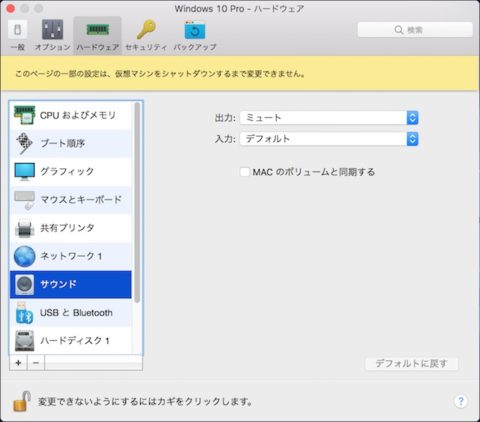
出力が「ミュート」になっています。
出力を「デフォルト」にし、ついでに「MACのボリュームと同期する」もチェックしておきました。
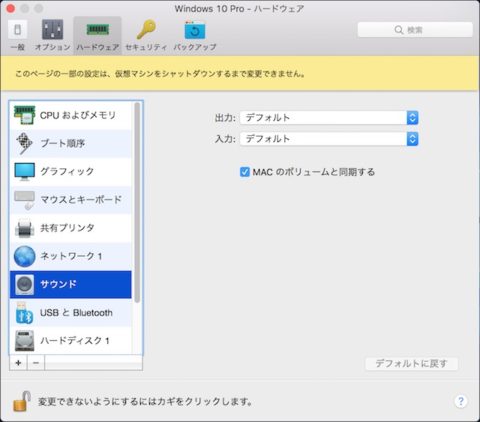
Windowsに移り、YouTubeの動画を再生したところ、音が聞こえるようになりました。
あらためて、Alexaアプリの各モードを試したところ、Alexaの音声も聞こえました。
PC用Alexaアプリはアリかナシか
部屋にAmazon Echoを置いているのであればPC用Alexaアプリは不要ですね。
また、スマートフォンにAmazon Alexaアプリをインストールしているのであれば、そこからもAlexaを利用できるので、PC用Alexaアプリ不要です。
ただ、各部屋にAmazon Echoを置いてある家庭は少ないと思われるので、Amazon Echoを置いてない部屋で、スマートフォンも手元になく、でもWindows 10は動かせる状態という限定的な条件の時にだけアリだと思われます。
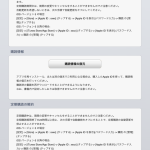

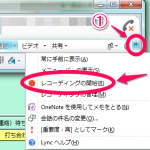



この記事へのコメントはこちら